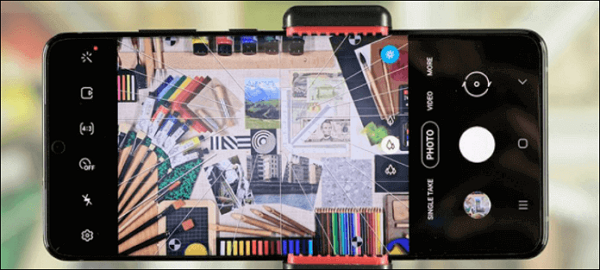Quando provi a registrare video online, di solito ti trovi di fronte a una schermata nera. Ciò è dovuto principalmente alla protezione DRM. La protezione DRM viene utilizzata per proteggere le opere protette da copyright. Considerando le normative in materia, è sconsigliato registrare video protetti da copyright, poiché la registrazione può implicare una violazione delle normative. Tuttavia, cosa succede se desideri registrarli per uso personale? Questo post offre due metodi per registrare video protetti da DRM.
|
Metodo
|
Efficacia |
Qualità di registrazione |
Livello di difficoltà |
|
EaseUS RecExperts
|
Alta - Registra con qualità fino a 8K; Una modalità di registrazione video DRM professionale; nessuna filigrana/schermo nero;
|
Alta
|
Super facile
|
|
Telefono esterno
|
Media - Supporta le esigenze di registrazione di base, ma ci sono fattori troppo limitanti
|
Media
|
Facile
|
Come registrare video protetti da DRM - 2 metodi
Come registrare lo schermo che le app non ti permettono? Non è facile trovare una soluzione per registrare i video protetti. Non ci sono tanti software di registrazione in grado di svolgere questa funzione, ma basta seguire questa parte per imparare i metodi più efficaci.
Come registrare video protetti con EaseUS RecExperts
- Dichiarazione liberatoria di responsabilità:
- In base alle leggi sul copyright, i contenuti protetti da copyright non possono essere registrati con la protezione DRM. L'utente deve attenersi alle Condizioni d'uso dell'applicazione e al Digital Millennium Copyright Act. Quando si utilizza EaseUS RecExperts, è necessario seguire la guida alla registrazione dei video in streaming per registrare i video protetti ( esclusivamente per uso personale).
Se non vuoi vedere una schermata nera durante la registrazione, prova alcuni registratori di schermo funzionali come EaseUS RecExperts. Permette anche di scegliere l'audio da utilizzare, come l'audio interno ed esterno. Pertanto, è possibile catturare facilmente lo schermo insieme all'audio. Nel frattempo, è possibile scegliere i formati di output come MP4, MKV, AVI, MOV, ecc.
Inoltre, supporta la registrazione programmata per registrare automaticamente i video. Puoi scegliere l'ora di inizio e di fine dell'attività. Inoltre, è possibile registrare lo schermo intero o lo schermo personalizzato come desideri. Anzi, questo software è in grado di registrare lo schermo in GIF. L'intero processo di cattura è facile e adatto ai principianti.
Caratteristiche principali:
Ora, fai clic sul pulsante qui sotto per scaricare questo programma per registrare video in streaming!
Ecco un elenco di passaggi per registrare video protetti da DRM con EaseUS RecExperts:
Preparazioni:
- Browser per aprire i video protetti
- EaseUS RecExperts installato sul tuo computer
Passaggio 1. Avvia EaseUS RecExperts. Sono disponibili due diverse opzioni per la registrazione dello schermo. Quando seleziona "Schermo intero", questo programma acquisirà l'intero schermo; quando seleziona "Regione", dovrà essere selezionata manualmente l'area di registrazione.
![seleziona la modalità di registrazione]()
Passaggio 2. In seguito, potresti registrare la webcam, l'audio del sistema o il microfono come preferisci. Naturalmente, è possibile anche disattivarli se desideri registrare solo la schermata silenziosa.
![seleziona registrare webcam, suono di sistema o microfono]()
Passaggio 3. Quindi, fai clic sul pulsante rosso "REC" per avviare la registrazione. A questo punto sullo schermo apparirà una barra di menu. Quando vuoi mettere in pausa la registrazione, clicca sul pulsante bianco "Pausa"; per terminare la registrazione, fai clic sul pulsante rosso " Interrompe".
![mettere in pausa o interrompere la registrazione]()
Passaggio 4. Una volta terminata la registrazione, accedi all'interfaccia del playlist delle registrazioni. Qui potresti visualizzare o modificare file registrati con facilità.
![elenco delle registrazioni]()
Inoltre, se vuoi fare uno screenshot dei video DRM, segui la guida qui sotto. Verrà eseguito uno screenshot senza alcuna notifica. Se utilizzi EaseUS RecExperts, le immagini verranno salvate in formato PNG.
![articolo correlato]()
come registrare una riunione su Teams
La conferenza online è diventato una tendenza sia per il lavoro che per lo studio. Per non lasciarti scappare delle informazioni importanti, è necessario registrare le riunioni in corso. Leggi il tutorial e potrai trovare le soluzioni utili...
Come registrare i video protetti usando cellulare
Questo metodo è gratuito in quanto non bisogna acquistare alcun software di registrazione sul mercato. È sufficiente preparare un cellulare con fotocamera. Provando questo metodo, le registrazioni non mostreranno mai una schermata nera.
È un metodo a basso costo. Tuttavia, nell'uso del metodo, assicurati che lo sfondo e la luce siano in buone condizioni. Inoltre, è necessario controllare i rumori per garantire la qualità della registrazione.
- 👀Preparazioni:
- Computer o telefoni per riprodurre i video protetti
- Un altro telefono con fotocamera per registrare video protetti
- Ambiente tranquillo
![registrare con un cellulare]()
Registrare i video protetti da DRM tramite un cellulare con fotocamera:
Passo 1. Prepara un telefono con fotocamera per registrare i video. Fissa la fotocamera sul treppiede. Inoltre, regola l'angolo di registrazione per garantire la cattura dell'intero schermo.
Passo 2. Dopo aver modificato la posizione della fotocamera, è possibile avviare la registrazione. Ricordati di riprodurre i video protetti sul tuo dispositivo.
Passo 3. Al termine della riproduzione, spegni i video protetti e la fotocamera del telefono.
Suggerimento bonus: cos'è il video protetto da schermo?
Se la registrazione dello schermo è bloccata, potresti trovarti di fronte a video protetti dallo schermo. Quindi, cosa sono i video protetti da schermo? Di solito, i video come gli spettacoli Netflix e i video di Amazon Prime sono protetti da DRM a causa delle leggi sul copyright. I video protetti non sono consigliati per uso commerciale. Se li registri e li condividi online per uso commerciale, ciò comporterà una violazione della legge.
Domande frequenti sulla registrazione dei video protetti da DRM
Ecco alcune domande frequenti raccolte dal pubblico.
1. Cos'è un video protetto da DRM?
Se la registrazione dello schermo è bloccata, potrebbe trattarsi di video protetti da DRM. Di solito, video come quelli di Nexflix e Amazon Prime sono protetti da DRM a causa delle leggi sul copyright. I video protetti non permettono l'uso commerciale, il quale potrebbe violare la relativa legge sul diritto d'autore.
2. Come posso registrare un video protetto sul mio computer?
Alcune piattaforme di streaming dispongono della funzione cloud DVR per registrare questo video. In caso contrario, prova un software di registrazione dello schermo che consenta l'operazione. I programmi di registrazione come EaseUS RecExperts, sono in grado di registrare i video protetti sul computer. Tuttavia, non funziona per le registrazioni commerciali. È possibile utilizzarlo solo per uso personale.
Inoltre, questo registratore di schermo aiuta a registrare una riunione Zoom senza autorizzazione.
3. Perché la finestra del sito web diventa nera quando tentavo di registrare lo schermo?
Quando i video sono protetti da DRM, si vedrà una schermata nera quando si utilizzano altri strumenti per registrarli.
4. Posso registrare video protetti da copyright?
Per motivi di copyright, non è possibile registrare i video protetti da DRM. Alcuni li registrano per uso commerciale e ciò può essere considerato una violazione della legge sul copyright.